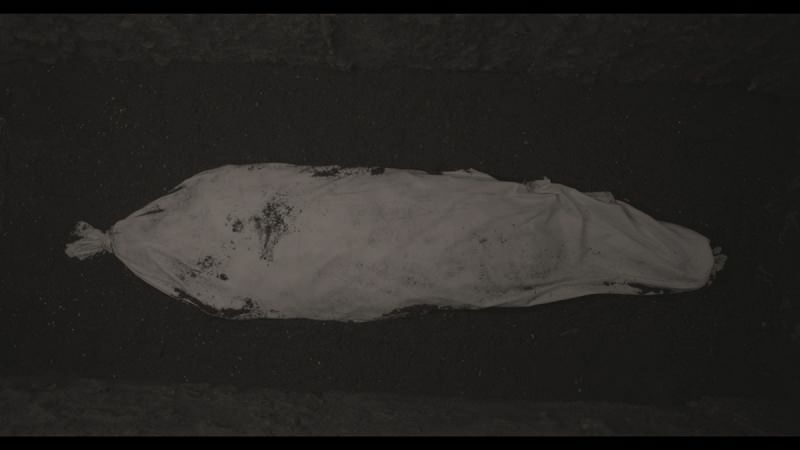Απενεργοποιήστε το αναδυόμενο παράθυρο UAC για διαχειριστές στα Windows Vista
Ασφάλεια Microsoft Windows Vista Uac / / March 17, 2020
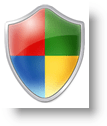
Τα Windows Vista έρχονται με μερικά ωραία χαρακτηριστικά ασφαλείας. Ένας από αυτούς είναι ο έλεγχος λογαριασμού χρήστη (UAC), ο οποίος έχει σχεδιαστεί για να καλύψει τα κενά που εκμεταλλεύονται επί του παρόντος στον υπολογιστή του Grand Ma, χρησιμοποιώντας τα Windows XP. Σε ένα προηγούμενο άρθρο, συζήτησα Πώς να απενεργοποιήσετε εύκολα τον έλεγχο λογαριασμού χρήστη (UAC) στα Windows Vista. Αυτή τη φορά θα σας δείξω μια άλλη μέθοδο για να απενεργοποιήσετε τα αναδυόμενα παράθυρα του UAC, χωρίς να απενεργοποιήσετε εντελώς τη λειτουργία Secure Desktop. Αυτή η προσέγγιση μπορεί να εφαρμοστεί και σε περιορισμένους λογαριασμούς χρηστών. Ωστόσο, θα τους αρνηθεί την πρόσβαση σε τυχόν προτροπές.
ΕΝΑ Ελεγχος λογαριασμού χρήστηpop-up, αν και εκεί για να σας προστατεύσει από κακόβουλο λογισμικό (και τους ανθρώπους), μπορεί να γίνει γρήγορα ενοχλημένος.
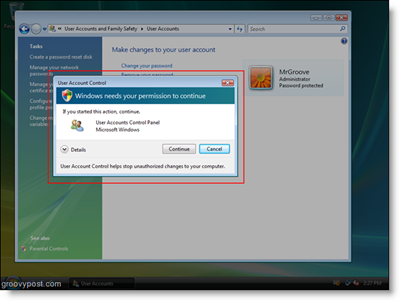
Αυτός ο οδηγός θα εξηγήσει πώς μπορείτε να απενεργοποιήσετε ή να απενεργοποιήσετε τα αναδυόμενα παράθυρα ελέγχου λογαριασμού χρήστη (UAC) χρησιμοποιώντας ένα λογαριασμό επιπέδου διαχειριστή στο μηχάνημα του Vista.
Ξεκινήσει!
1. Κάντε κλικ Αρχή, Τύπος secpol.msc στη γραμμή αναζήτησης και Τύπος Εισαγω. Το αναδυόμενο παράθυρο ελέγχου λογαριασμού χρήστη μπορεί να εμφανιστεί μόνο Κάντε κλικ Να συνεχίσει.
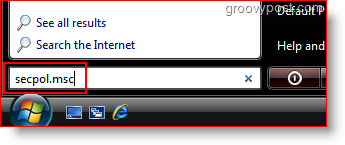
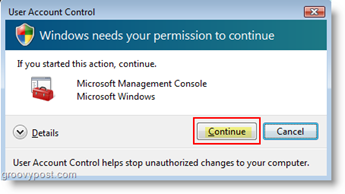
2. Μόλις ανοίξει το παράθυρο "Τοπική πολιτική ασφαλείας" Κάντε κλικΤοπικές πολιτικές,έπειτα Κάντε κλικΕπιλογές ασφαλείας. Χρησιμοποιώντας τη λίστα στα δεξιά, Sκάντε κύλιση προς τα κάτω προς το Έλεγχος λογαριασμού χρήστη: Συμπεριφορά της προτροπής ανύψωσης για διαχειριστές στη λειτουργία έγκρισης διαχειριστή και Double-κλικ αυτό, ή Κάντε δεξί κλικ και Επιλέγω Ιδιότητες.
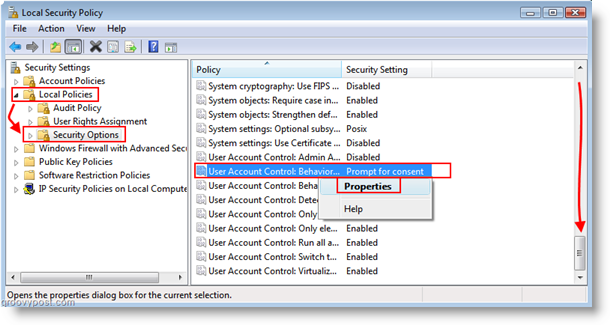
3. Στο νέο παράθυρο που εμφανίζεται, Επιλέγω τη νέα ρύθμιση Ανυψώστε χωρίς προτροπή. Οταν τελειώσει Κάντε κλικΕντάξει.
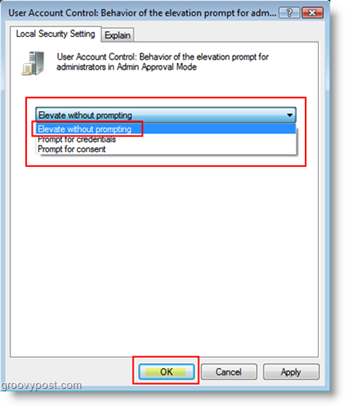
Ολα τελείωσαν!
Σημείωση:
Μπορείτε επίσης να το κάνετε αυτό περιορισμένους λογαριασμούς χρηστών με παρόμοιο τρόπο χρησιμοποιώντας το Έλεγχος λογαριασμού χρήστη: Συμπεριφορά της προτροπής ανύψωσης για τυπικούς χρήστες εκδότη πολιτικής που βρίσκεται ακριβώς κάτω από αυτό που μόλις σας έδειξα.
Ετικέτες:windows vista, uac, ασφάλεια, πως να